
时间:2021-05-31 05:55:36 来源:www.win10xitong.com 作者:win10
任何电脑系统都会有瑕疵,win10系统也不例外。今天有用户遇到了win10netframework3.5无法安装的问题,而且如果遇到win10netframework3.5无法安装的问题又对电脑接触的时间不长,那就不知道该怎么解决了。那这次我们可不可以自己学着解决一下win10netframework3.5无法安装的问题呢?这当然是可以的并且其实很简单的。按照这个步骤去处理就行了:1.右击此电脑,点击属性;2.点击控制面板主页打开控制面板就这个问题很轻易的处理了。下面我们用图文来详细的说一下win10netframework3.5无法安装的操作伎俩。
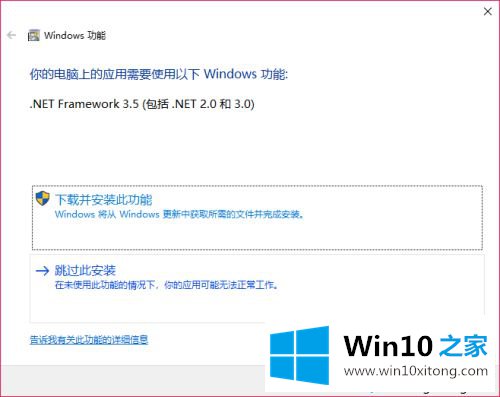
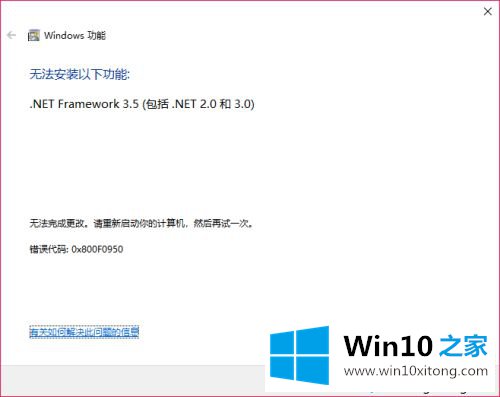
具体方法如下:
1.右键单击这台电脑,然后单击属性。

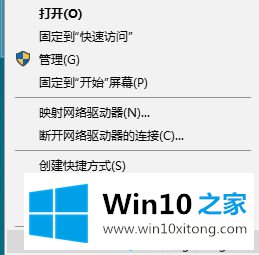
2.点击控制面板主页,打开控制面板;

3.查找并点击程序和功能;
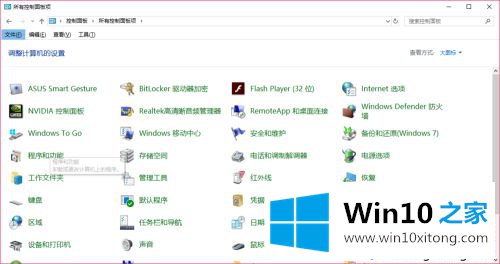
4.点击启用或关闭windows功能,PS:这是windows自带的高级功能,有的可以直接启用和关闭,有的需要从服务器下载;
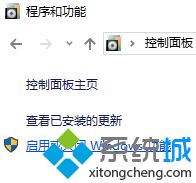
5.检查。 NET Framework 3.5服务选项,然后单击确定。
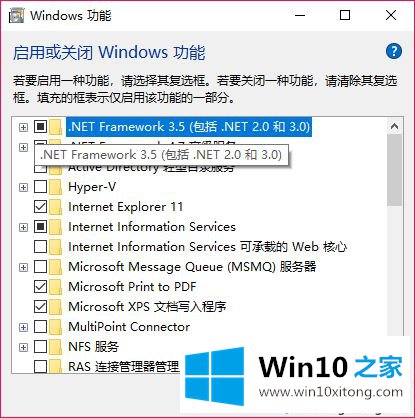
6.如果需要下载文件,可以直接点击下载。如果还是解决不了,可能是网络问题。尝试关闭防火墙。如果仍然失败,请更新系统版本。
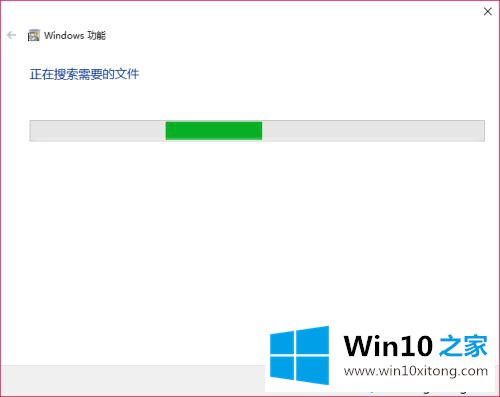
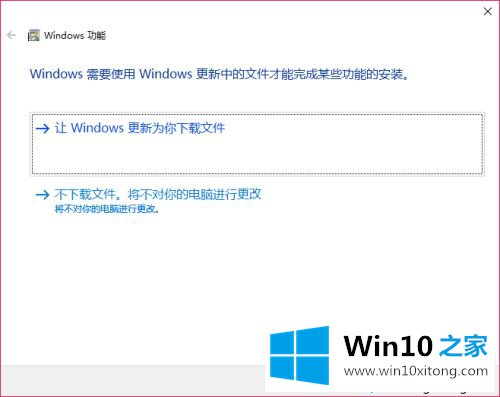
以上是win10无法安装net3.5的解决方案,遇到这个问题的朋友可以通过以上步骤操作,希望对你有帮助。
以上内容就是win10netframework3.5无法安装的操作伎俩,很希望能够通过上面的内容对大家有所帮助,祝大家万事如意。